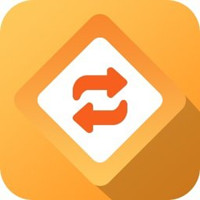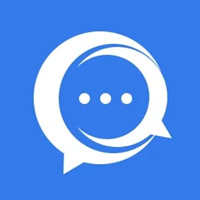有道词典很多小伙伴都在使用,听说还有人不知道怎么屏幕取词与自动翻译下面和小编一起看看有道词典中屏幕取词与自动翻译的具体操作方法吧。
有道词典中屏幕取词与自动翻译的具体操作方法

我们需要先打开有道词典,在软件窗口的右下角勾选“取词”和“划词”。
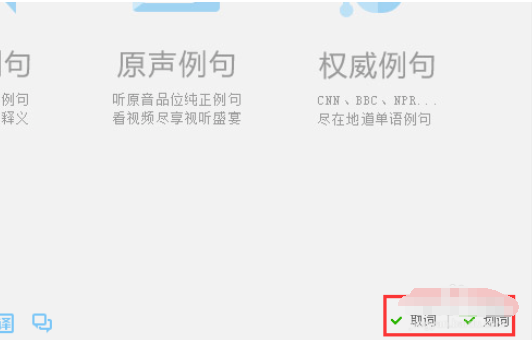
这时候再去看文档,只要把鼠标指针移动到一个词语上面,有道词典就会自动翻译该单词。
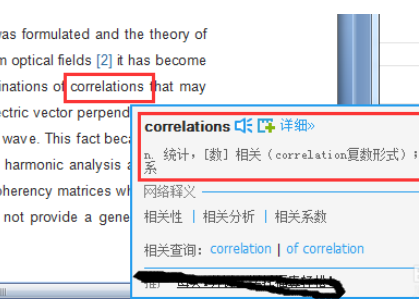
若是你们觉得鼠标移到不需要的单词,无意翻译。。。可以进行设置:按住Ctrl,再把指针移到某单词上才翻译。
接着我们点击左下角的“菜单”,选择“设置”,“软件设置”。
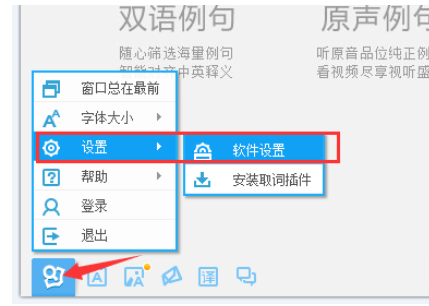
这个时候在设置窗口中点击“取词划词”。在“启用屏幕取词”下面,选择“Ctrl+鼠标取词”。再点保存设置。
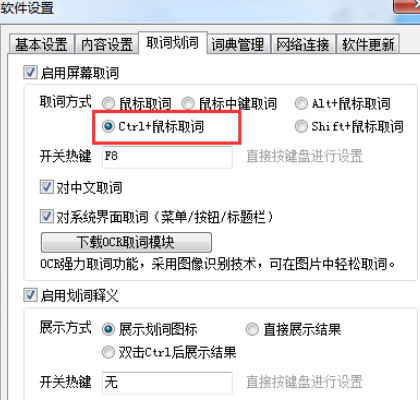
若是发现不能对pdf等文档取词,点击如图所示的下载ocr取词模块,勾选“开启OCR强力取词。如图,这样就能对pdf取词了。
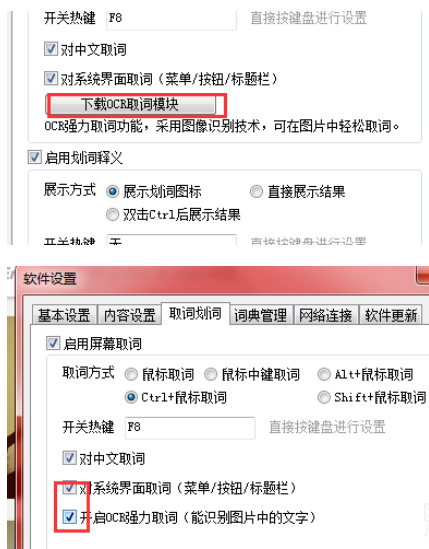
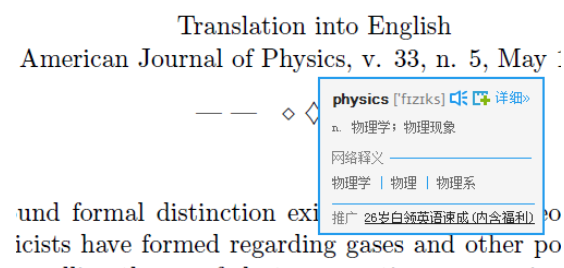
上文介绍的有道词典中屏幕取词与自动翻译的具体操作方法,你们都会了吧!